Apache Netbeans 是一款非常强大的 IDE 软件,使用它可以轻松的创建和开发 Web 应用程序。本教程将基于 Zulu JDK、Apache Tomcat 9 以将 Apache NetBeans 12.2 安装在搭载 M1 芯片的 Mac 上,搭建出基于 Apple Silicon 下的 Web 应用程序开发环境。
本教程所使用 Mac 之配置详情如下:
- Mac mini ( M1, 2020 )
- 16 GB 内存
- 512 GB 存储内存
- macOS Big Sur 11.2.1
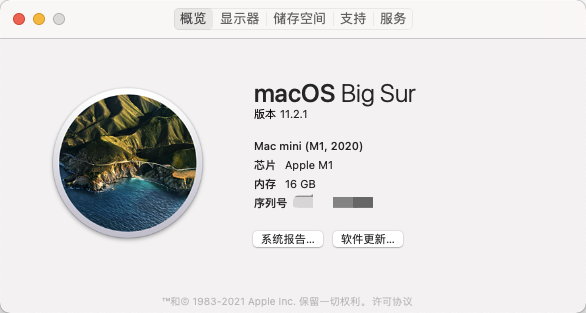
安装 JDK 环境
安装 Apache NetBeans 12.2 前,你的 Mac 需要已经安装好 JDK 环境。如果你不知道如何安装,可以前往这里查看教程。
下载 Apache Tomcat 9
Apache Tomcat 是一个 Java Web 应用服务器,是搭建开发环境必不可少的一样东西。本次安装教程将使用 Apache Tomcat 9。
前往 Apache Tomcat 下载页面,我们需要下载 Tomcat 9 的二进制核心文件。因此,请选择「Binary Distributions 」里面「Core」分类「zip (pgp, sha512)」。
或点击这里直接下载。
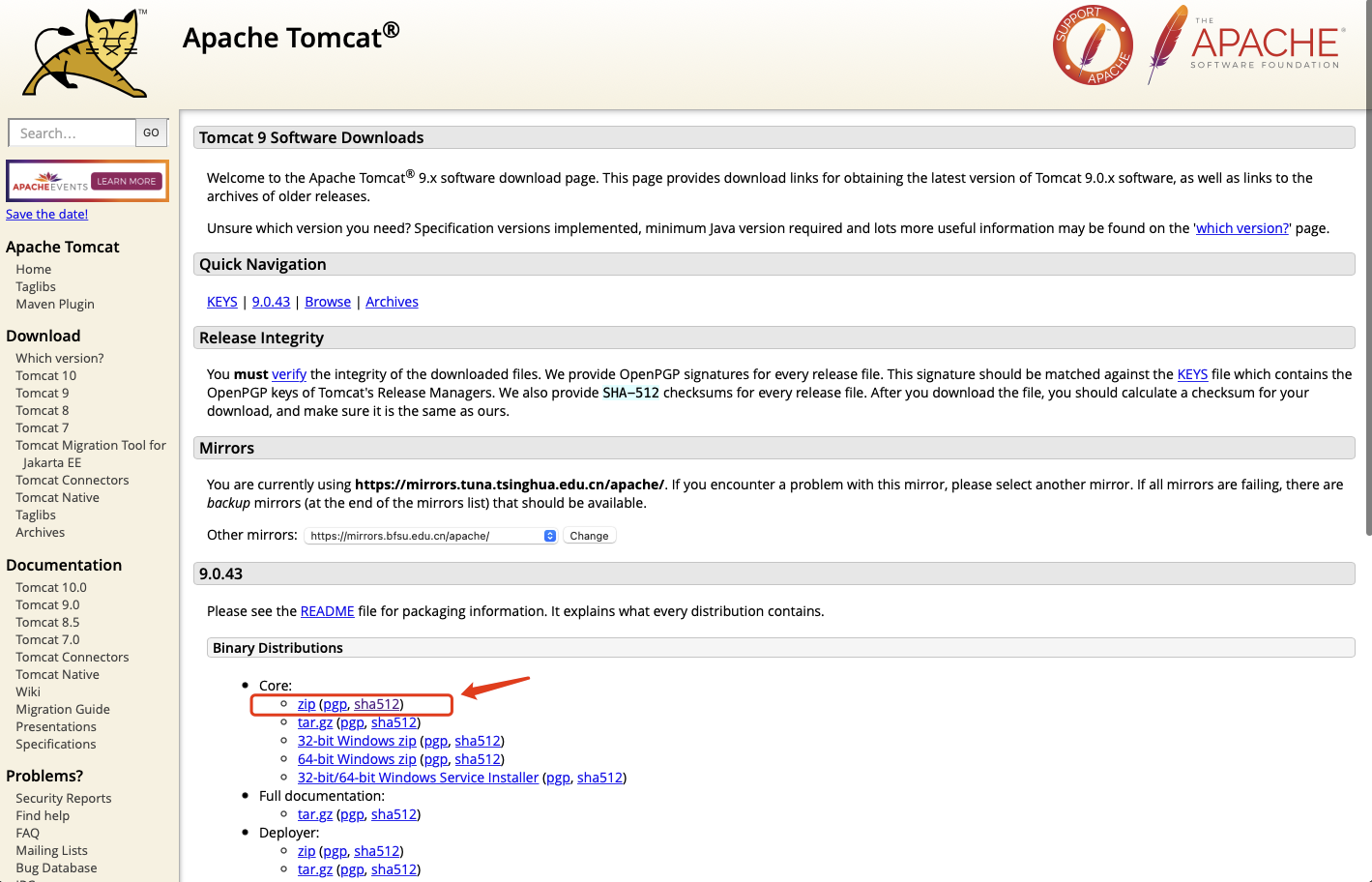
下载完成后,你将获得一个命名格式为「apache-tomcat-9.x.xx」的 .zip 文件。请将它解压到一个你方便读取的目录。(建议放在你的个人用户文件夹,以本教程为例:“/users/winsonlo/apache-tomcat-9.0.43”)
下载 Apache NetBeans 12.2
在安装 Apache NetBeans 12 之前,你需要前往 Apache NetBeans 官方下载页面下载安装器。
本次我们将使用其最新的 12.2 版本进行安装。点击「Download」按钮进入 Apache NetBeans 12.2 下载页面。
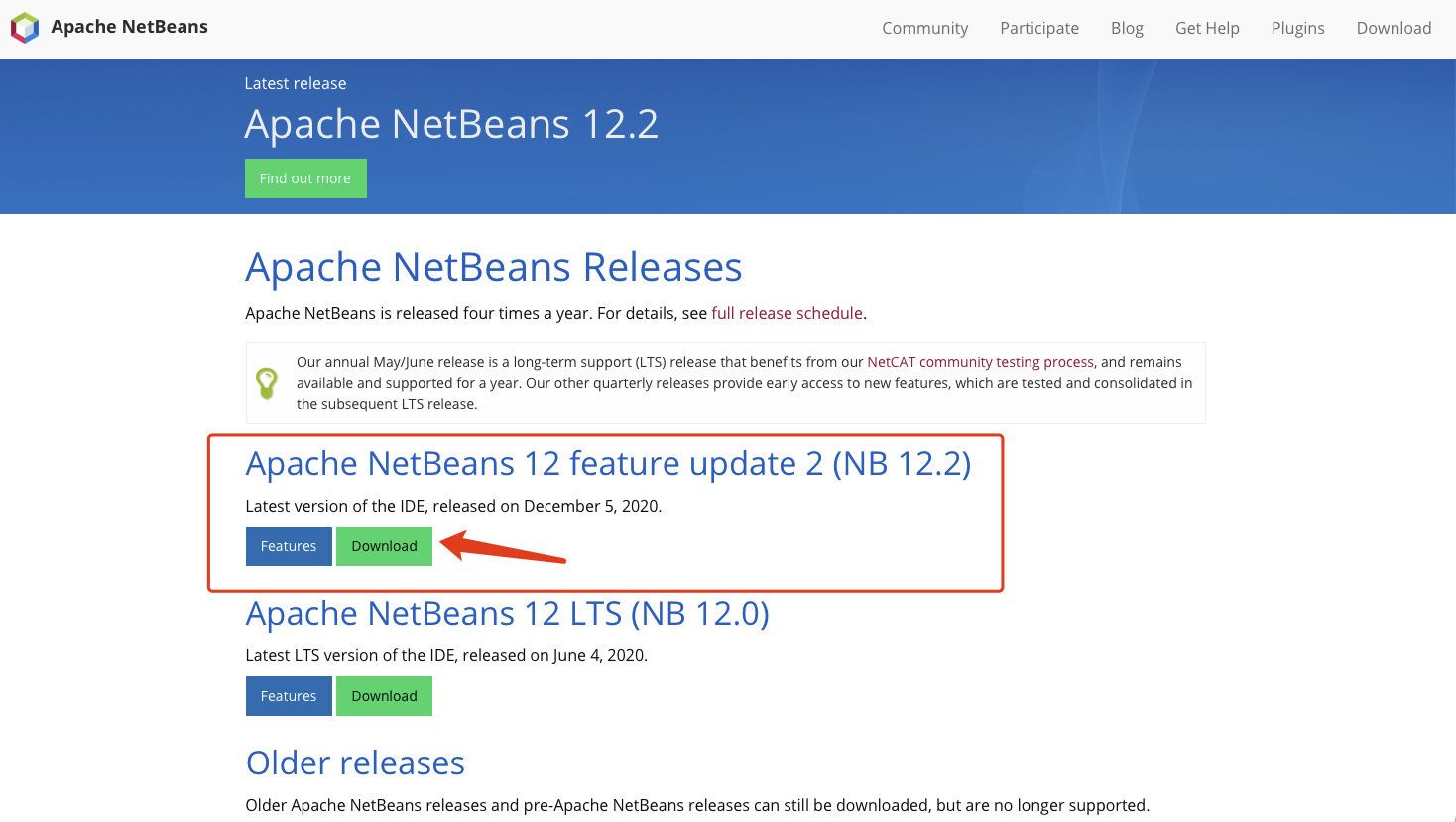
选择「Apache-NetBeans-12.2-bin-macosx.dmg (SHA-512, PGP ASC)」
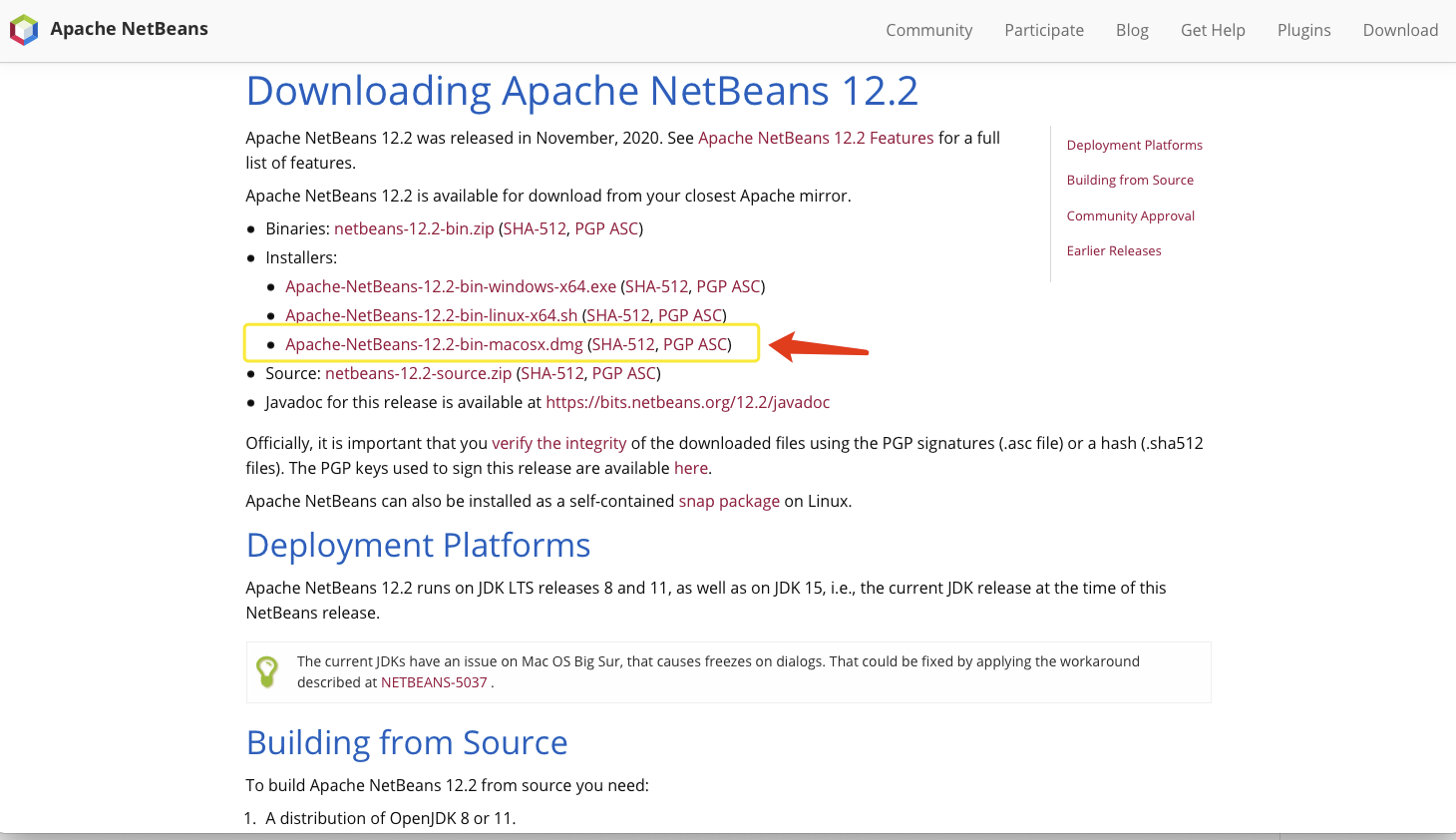
Apache 会根据你的网络状况,为你匹配最合适的下载节点,只需点击网页上提供的下载链接,你的 Mac 将自动开始下载安装包到本地。
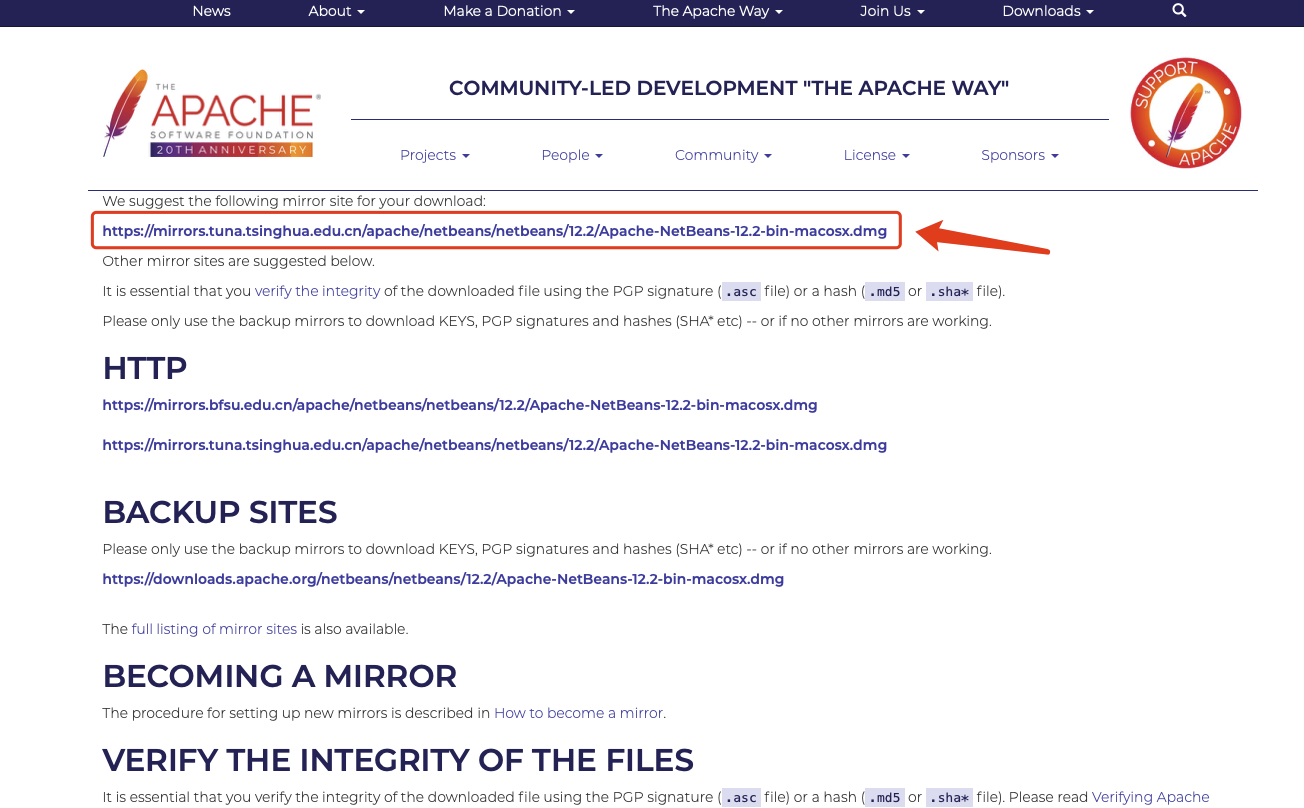
运行安装包以安装 Apache NetBeans 12.2
当安装包下载完毕后,打开安装包。系统会连续弹出 2 个提示框,点击「允许」即可。
然后点击「继续」以进入下一步。
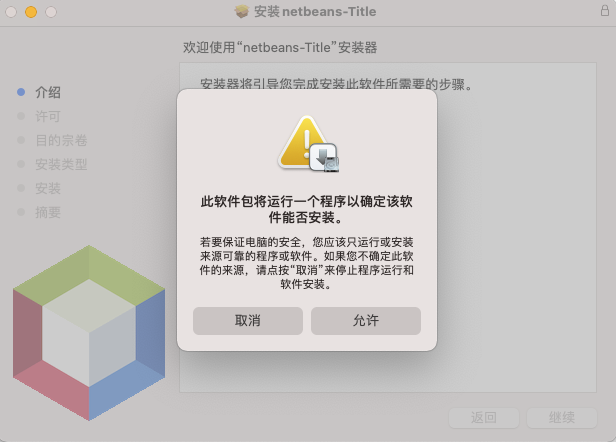
在「许可」页面同意其协议,并选择你需要安装的目标路径,随后在「安装类型」页面点击「安装」以开始安装 Apache NetBeans 12.2 。
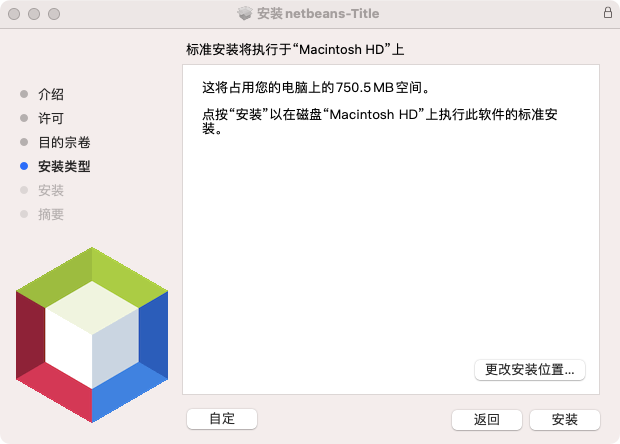
点击「安装」后,你需要输入你 Mac 的密码或使用 Apple Watch 以授权安装器将 Apache NetBeans 12.2 安装到你的 Mac 上。
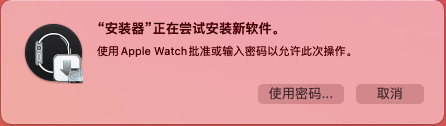
随后安装器将会自动运行,并将 Apache NetBeans 12.2 安装到你的 Mac 上。
添加并配置 Apache Tomcat 9 服务器
我们需要在 Apache Netbeans 12.2 里,添加 Apache Netbeans 9 Web 应用服务器。
打开已经成功安装在 Mac 上的 Apache Netbeans 12.2,在顶部菜单栏中,选择「Windows」-「Services」
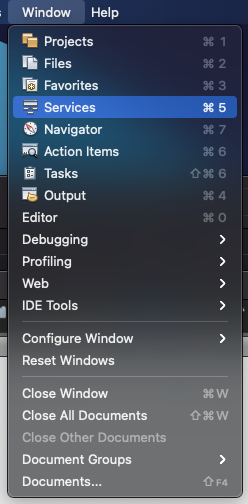
在左侧的「Services」栏目,右键点击「Servers」并选择「Add Server…」
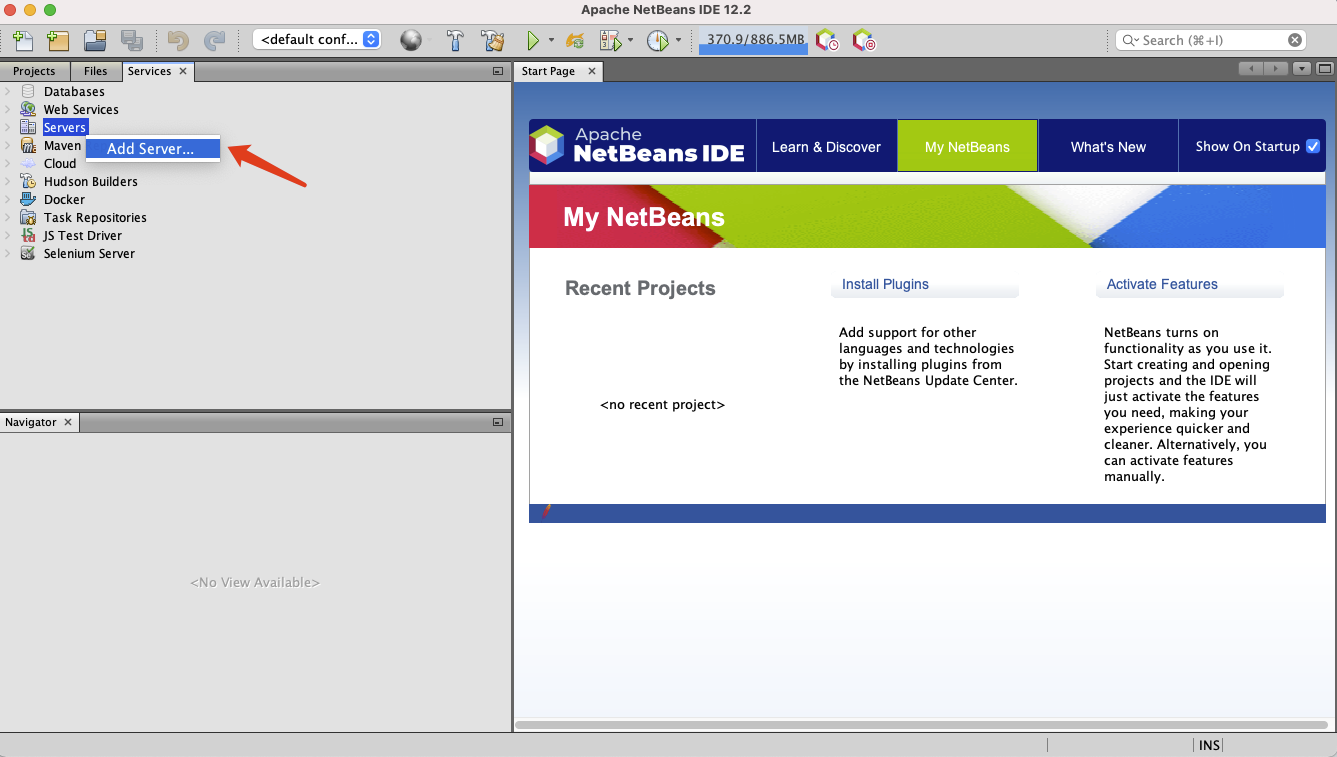
选择「Apache Tomcat or TomEE」,并在下面的 Name 填写你喜欢的服务器命名。本教程将填写:“Apache Tomcat 9”
然后点击「Next >」以进入下一步。
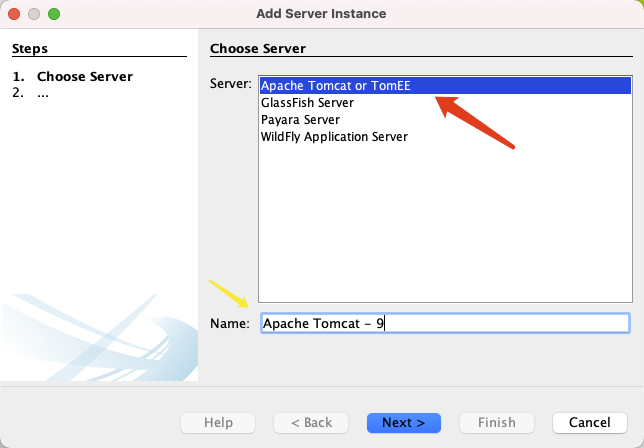
在“Finding Feature”页面,点击「Download and Activate…」
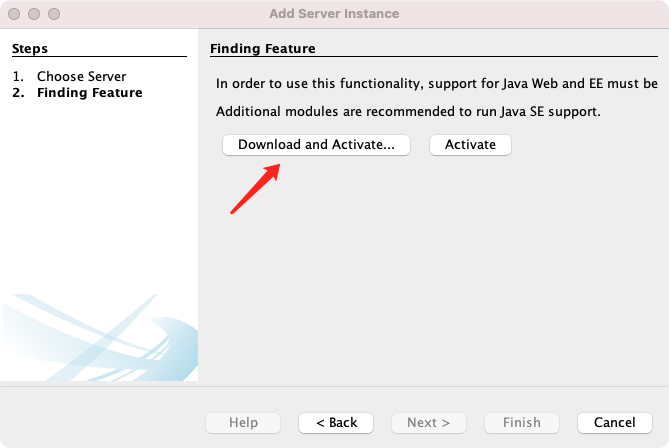
耐心等待 Apache Netbeans 12.2 搜索对应的依赖文件,然后点击「Next >」。
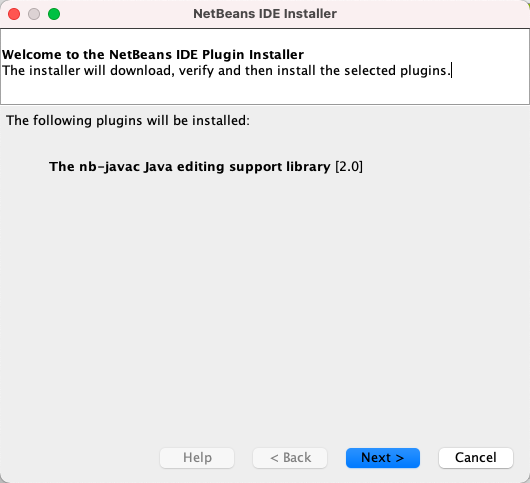
选择「nb-javac Impl [2.3]」,并勾选下方的同意其相关协议的选择框,然后点击「Install」。
此时 Apache Netbeans 12.2 将会开始下载相关的依赖,并对其进行安装与激活,此时请耐心等待。
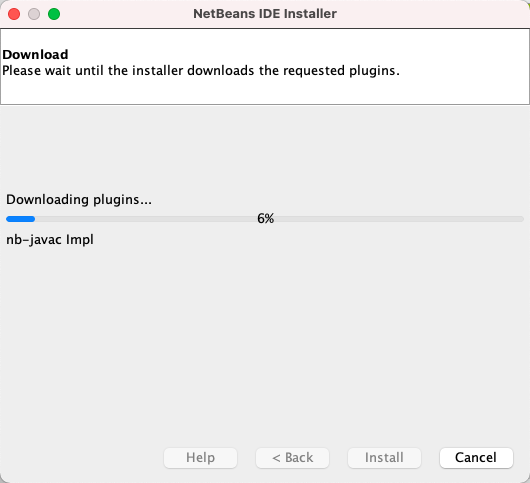
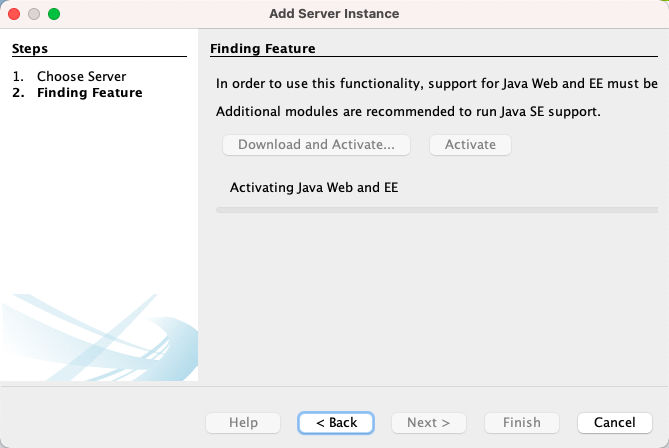
在“Installation and Login Details”页面,配置 Tomcat 服务器的相关用户信息。
- Server location: 选择刚刚 Apache Tomcat 9 二进制压缩文件所解压的目录,以本教程为例,路径则为:“/users/winsonlo/apache-tomcat-9.0.43”。
- Username: 你的用户名
- Password: 你的密码
- 勾选「Create user if it does not exist」(翻译:若用户不存在,则创建为新用户)
点击「Finsh」以完成配置。
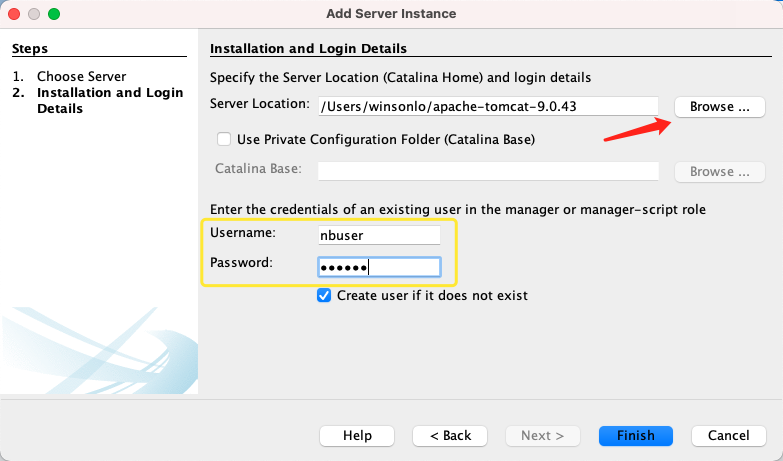
完成配置后,你可在左方「Server」栏目中查看已经成功创建的 Apache Tomcat 9 Web 应用服务器。
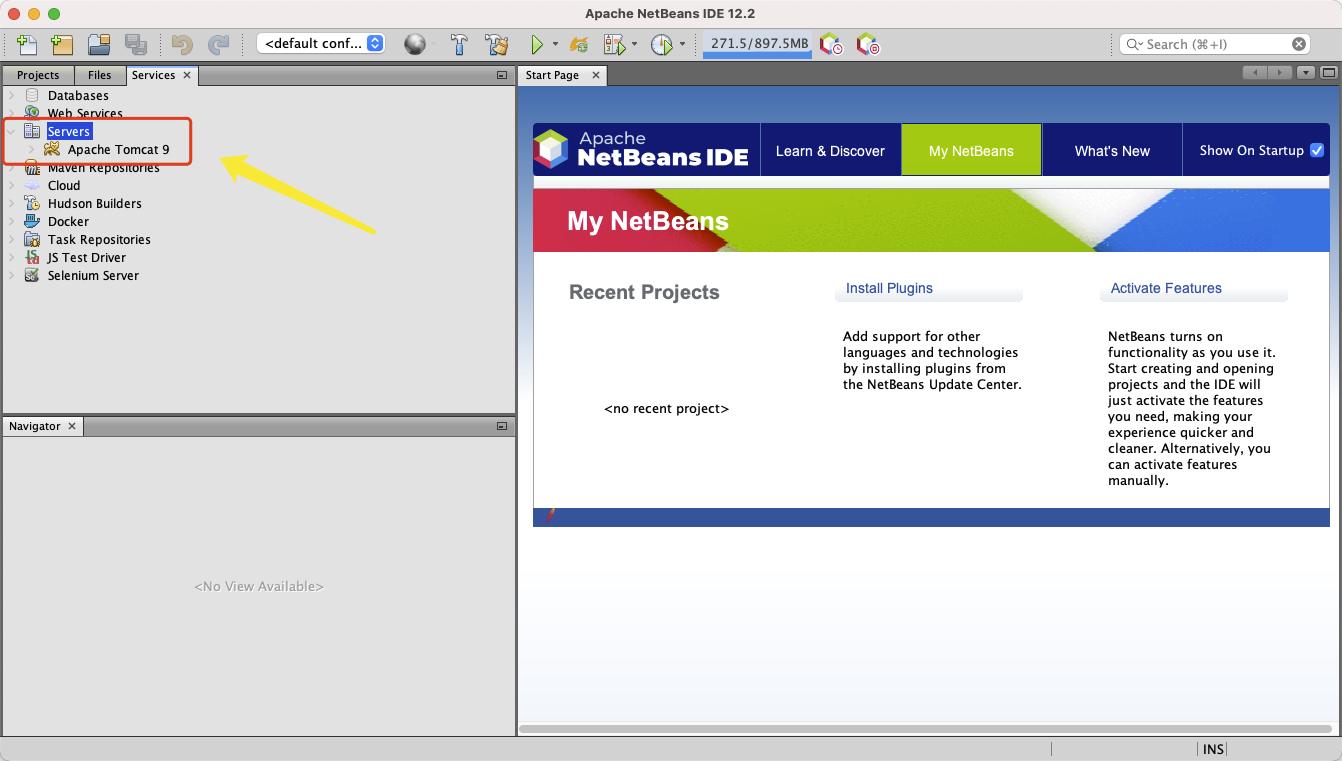
修改 Apache Tomcat 9 权限
创建完 Apache Tomcat 9 Web 应用服务器后,我们需要对 Tomcat 的部分文件赋予可执行权限,不然启动服务器的时候,会出现权限不足,无法启动的错误。

我们将使用 Mac 的「终端」,对 Tomcat 9 文件夹里面的“bin”文件夹里的所有 “.sh” 脚本赋予 777 可执行权限。
打开「终端」,输入并执行以下命令
sudo chmod 777 /users/XXX/apache-tomcat-9.0.43/bin/*.sh*注意:我们假设你已经将 Tomcat 9 的服务器文件夹解压到你的用户根目录中。执行以上命令是,请将XXX替换为你的用户名。
大功告成
创建一个 Maven 测试项目
此时 Web 应用开发环境已经部署完成了。接下来,我们创建一个 Maven 的测试项目来验证下部署完的 Web 应用开发环境吧。
在 Apache Netbeans 12.2 的顶部菜单栏,点击「File」-「New Project」
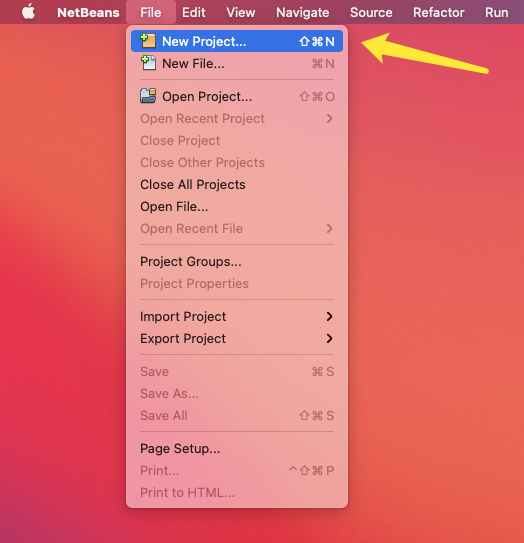
在“Categories”栏中选择「Jave with Maven」,同样的在右方“Projects”栏中选择「Web Application」。
然后点击「Next >」以进入下一步。
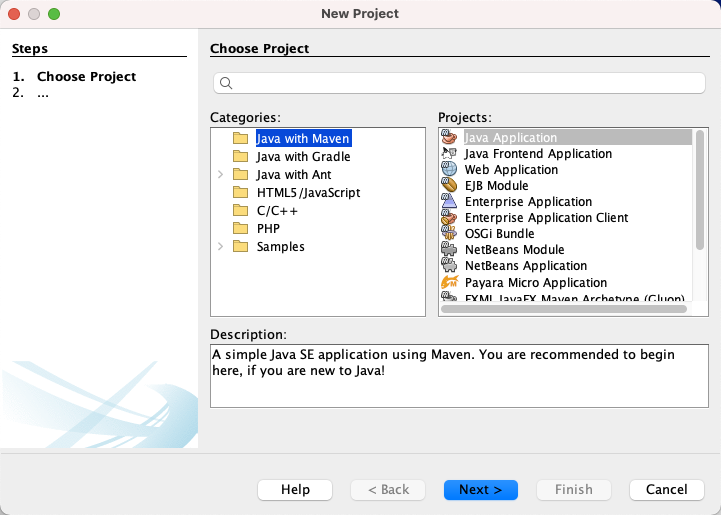
继续点击「Next >」,再继续点击「Next >」。(由于这只是个测试项目,因此将使用 Web 应用默认的 Apache Tomcat 9 服务器以及 Java EE 7 的 JDK 版本)
项目创建完成后,按键盘的 F6 键以运行项目,初始创建项目,还需要从 Maven 源中下载些必要的依赖。(如:Java 包等)
同时 Apache Netbeans 12.2 可能会出现一个弹窗以向你询问 Tomcat 的用户名与密码,此时填写你上面创建 Tomcat 服务器时的用户名与密码即可
项目成功构建
可以看到,我们的测试项目已经成功运行起来了。
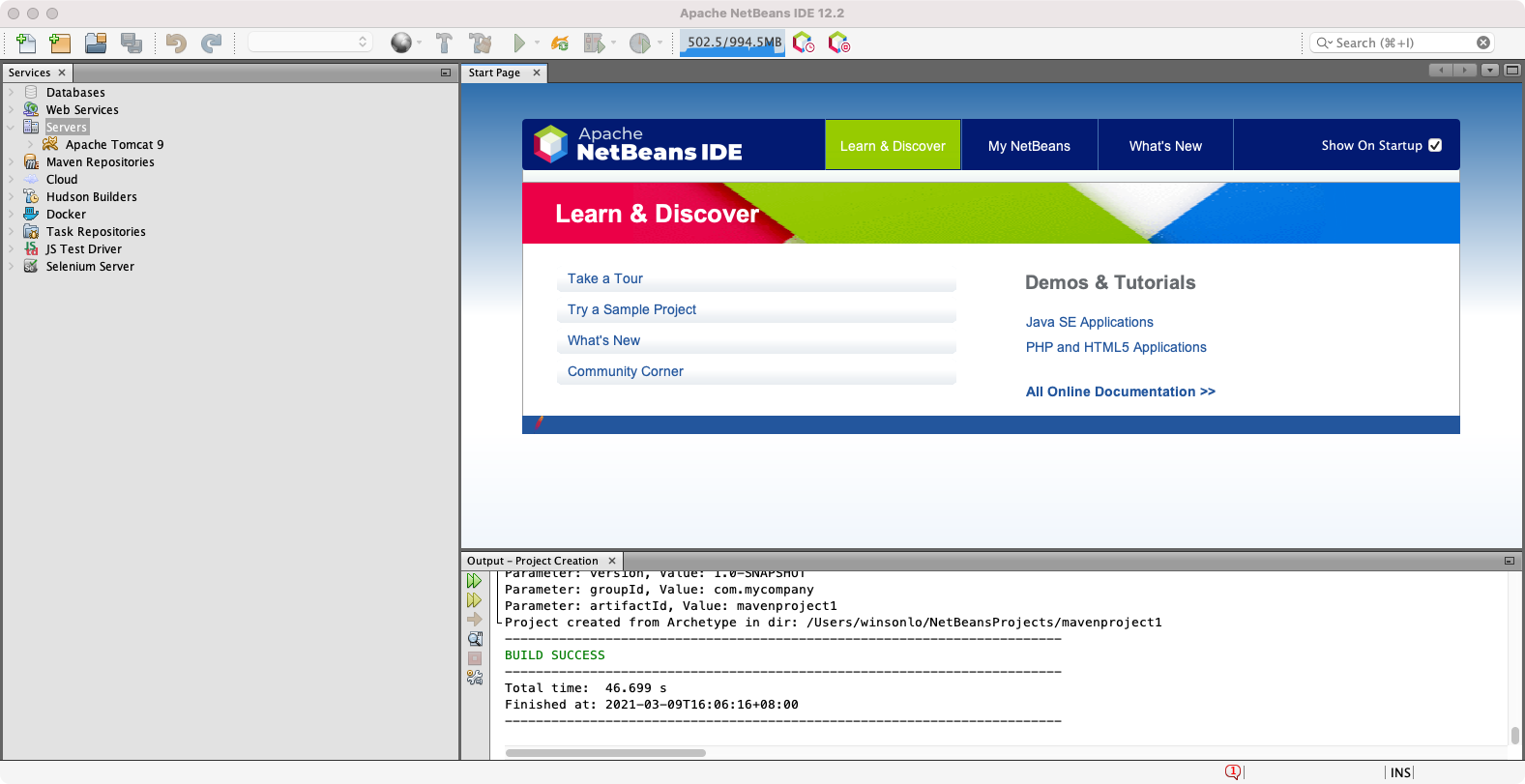
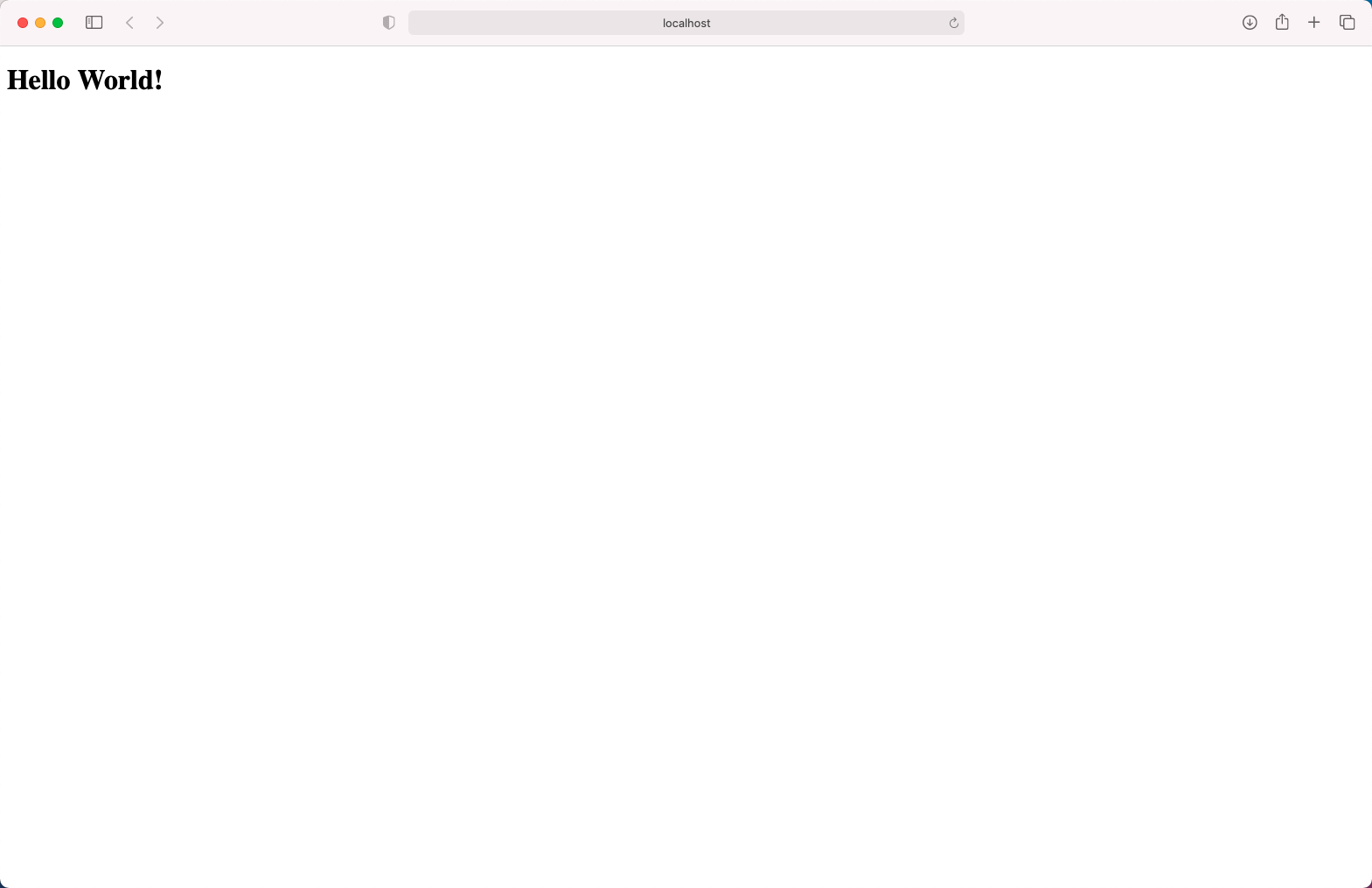
以上就是在苹果搭载最新的 M1 芯片的 Mac 上安装 Apache Netbeans 12 并搭建 Web 开发环境的教程。
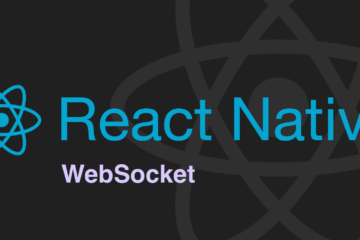
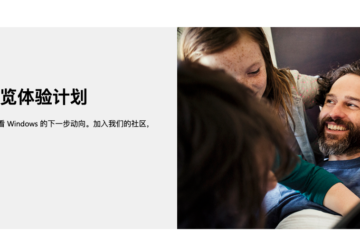

0 条评论